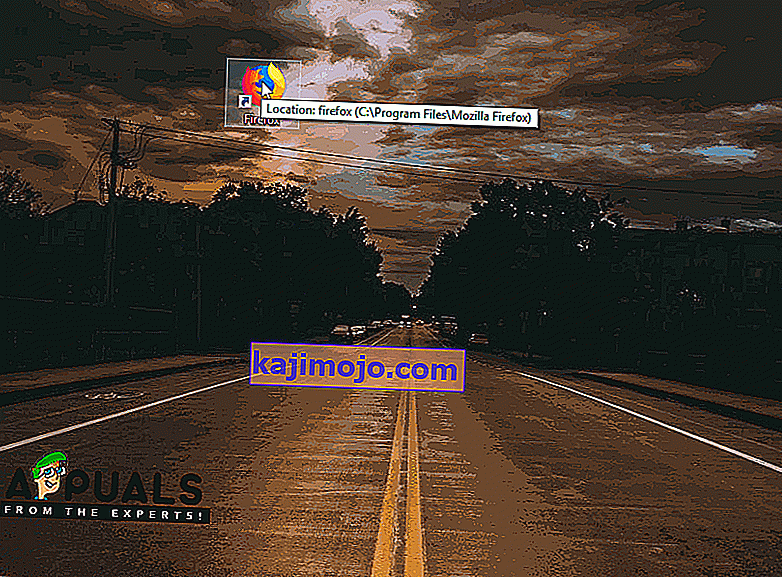Τα Windows είναι ένα από τα πιο δημοφιλή λειτουργικά συστήματα εκεί έξω με περισσότερους από ένα δισεκατομμύριο χρήστες. Όλη αυτή η επιτυχία οφείλεται στα πολυάριθμα χαρακτηριστικά που έχουν γίνει μέρος του λειτουργικού συστήματος όλα αυτά τα χρόνια. Η τελευταία και η μεγαλύτερη έκδοση των Windows είναι το λειτουργικό σύστημα "Windows 10" στο οποίο η Microsoft ωθεί τους χρήστες της να κάνουν αναβάθμιση.

Ωστόσο, η αναβάθμιση έρχεται με ορισμένα προβλήματα, οι περισσότεροι χρήστες διστάζουν να πραγματοποιήσουν αναβάθμιση επειδή έχουν αναφερθεί ότι " Αυτή η έκδοση αυτού του αρχείου δεν είναι συμβατή με την έκδοση των Windows που εκτελείτε " Σφάλμα με ορισμένες εφαρμογές και προγράμματα εγκατάστασης μετά την αναβάθμιση από παλαιότερη έκδοση των Windows. Σε αυτό το άρθρο, θα συζητήσουμε τον λόγο για τον οποίο προκαλείται αυτό το σφάλμα και επίσης θα σας παρέχουμε μια βιώσιμη λύση για την πλήρη εξάλειψή του.
Τι προκαλεί το σφάλμα "Αυτή η έκδοση αυτού του αρχείου δεν είναι συμβατή με την έκδοση των Windows που χρησιμοποιείτε";
Αφού λάβαμε πολλές αναφορές από πολλούς χρήστες, αποφασίσαμε να διερευνήσουμε το ζήτημα και επινοήσαμε μια λύση για την πλήρη εξάλειψή του. Επίσης, εξετάσαμε τον λόγο λόγω του οποίου ενεργοποιήθηκε και τον καταγράψαμε ως εξής.
Έλλειψη συμβατότητας προς τα πίσω: Το σφάλμα προκύπτει από τη διαφορά στην αρχιτεκτονική της εφαρμογής που προσπαθείτε να εκτελέσετε και στην αρχιτεκτονική των Windows. Μπορεί να προκληθεί εάν το πρόγραμμα είναι πολύ παλιό ή πολύ πρόσφατο για την έκδοση των Windows στην οποία προσπαθείτε να το εκτελέσετε. Το πρόβλημα μπορεί να επιλυθεί εάν το πρόβλημα είναι με συμβατότητα προς τα πίσω, καθώς όλα τα λειτουργικά συστήματα της Microsoft έχουν ενσωματωμένη συμβατότητα προς τα πίσω, αλλά πρέπει να ενεργοποιηθεί χειροκίνητα.
Τώρα που έχετε μια βασική κατανόηση της φύσης του προβλήματος, θα προχωρήσουμε προς τη λύση. Φροντίστε να ακολουθήσετε τα βήματα προσεκτικά και με ακρίβεια για να αποφύγετε τη σύγκρουση.
Λύση: Αλλαγή ρυθμίσεων συμβατότητας
Εάν το λογισμικό δεν είναι συμβατό με την έκδοση των Windows που χρησιμοποιείτε, ενεργοποιείται αυτό το σφάλμα. Επομένως, σε αυτό το βήμα, θα αλλάξουμε ορισμένες ρυθμίσεις συμβατότητας. Γι'αυτό:
- Ανοίξτε τον κατάλογο εγκατάστασης του προγράμματος που προσπαθείτε να εκτελέσετε.
- Κάντε δεξί κλικ στο κύριο " .exe " για το πρόγραμμα.
- Επιλέξτε " Ιδιότητες " και κάντε κλικ στην καρτέλα " Συμβατότητα ".
- Κάντε κλικ στο " Εκτέλεση αντιμετώπισης προβλημάτων συμβατότητας " για τα Windows 10/8 και στο " Βοήθησέ με να επιλέξετε τις ρυθμίσεις " για τα Windows 7
- Κάντε κλικ στην επιλογή " Δοκιμάστε τις προτεινόμενες ρυθμίσεις " και κάντε κλικ στην επιλογή " Δοκιμή ".
- Εάν το πρόγραμμα λειτουργεί, κάντε κλικ στην επιλογή " Ναι Αποθήκευση αυτών των ρυθμίσεων " και αν δεν επιλέξετε " Όχι Δοκιμάστε διαφορετικές ρυθμίσεις ".
- Ακολουθήστε τις οδηγίες στην οθόνη και επαναλάβετε τη διαδικασία έως ότου το πρόγραμμα λειτουργεί.
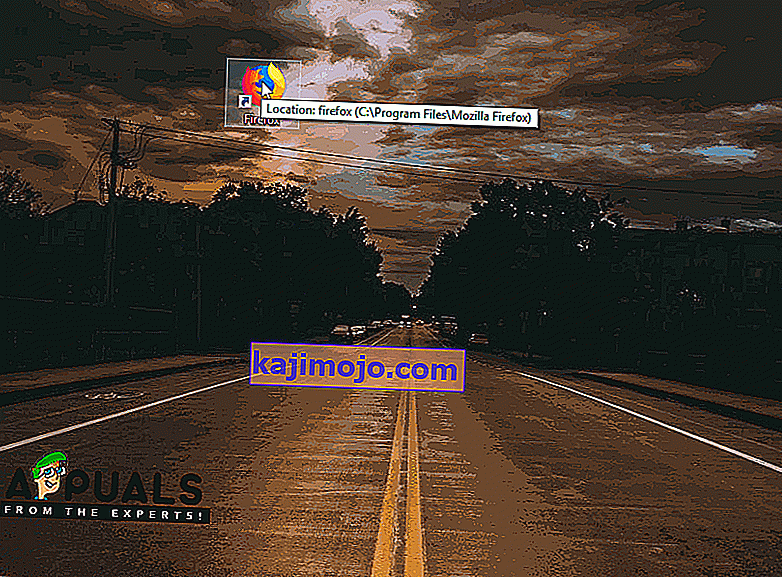
Σημείωση: Εάν χρησιμοποιείτε λειτουργικό σύστημα "32-bit" και προσπαθείτε να εγκαταστήσετε ένα λογισμικό 64-bit, συνιστάται είτε να αναβαθμίσετε το λειτουργικό σύστημα σε ένα 64-bit είτε να αναζητήσετε μια έκδοση 32-bit του λογισμικού . Επίσης, εάν το πρόβλημα είναι με το πρόγραμμα εγκατάστασης γραφικών Nvidia, ανατρέξτε σε αυτό το άρθρο.